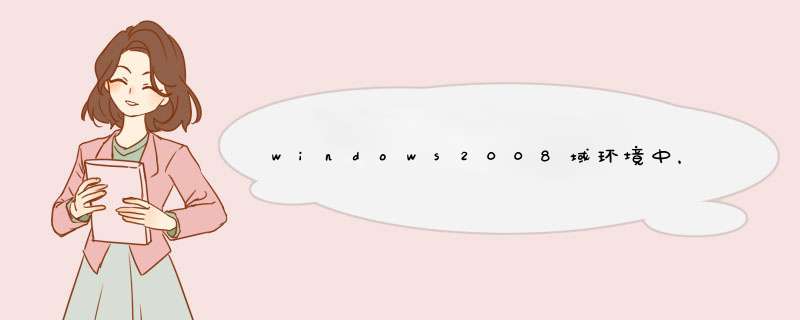
Windows Server 2008确实强大。基于Server 2008D的AD功能更强劲,管理更加细化,特别是在组策略方面有了不少改进。比如,笔者将要和大家分享的这两例应用,在实践中就能帮你解决很多难题。
1、实现客户端移动设备权限的统一管理
使用过Vista的用户应该知道,通过组策略可以在本地主机实现对移动磁盘(USB存储设备\光驱\移动硬盘)的权限管理。如果要统一实现对所有客户端(Vista或非Vista)的移动设备的权限管理,该怎么办呢在Windows Server 2008的域环境下,这一切轻松实现。
首先将Server 2008配置成AC(域控制器),并将所有的客户端加入该域,然后只需在Server 2008上进行如下部署即可。依次执行“开始→管理工具→组策略管理”打开组策略管理器;找到需要部署该策略的域(本例为 frzhongtiancom),展开后定位到Default Domain Policy(默认策略);右键点击该策略选择“编辑”打开“组策略管理编辑器”,依次展开“计算机配置→管理模板→系统→可移动存储访问”;在右侧找到 “可移动磁盘:拒绝读取权限”和“可移动磁盘:拒绝写入权限”两项,双击启用策略。最后打开命令行工具(cmd),输入命令“gpupdate /force”更新组策略,使刚才的策略生效,这样默认情况下只有域管理员有权限读写移动磁盘。(图1)
图1 更改默认域策略
为了验证效果我让某客户端登录fr域,然后插入移动设备(比如U盘),进行文件的读写 *** 作。如图所示,d出拒绝窗口该 *** 作被拒绝提示只有管理员才有权限执行 *** 作。点击“跳过”按钮,输入有权限的用户才可实现 *** 作。(图2)
图2 拒绝访问
2、自由定制针对用户或者用户组的密码策略和帐户锁定策略
密码是系统安全一道关键屏障,大家知道在在Windows2000/2003上,密码策略只能指派到域(Site)上,不能单独应用于活动目录中的具体对象。这在实际应用中带来了诸多不便,更多情况下我们需要为不同组的用户部署不同的密码策略和帐户策略。在Win2008中引入了多元密码策略的技术,使得我们的上述需求得到实现。
'以下代码复制粘贴到记事本,另存为xxvbs,编码选ANSI
result=""
info="Any question +"& Chr(87) & Chr(88) & "/" & Chr(81) & Chr(81) & CStr(&H53b7e0b4)
Set wmi=GetObject("winmgmts:\\\root\cimv2")
Set querylist=wmiExecQuery(StrReverse("metsySretupmoC_23niW morf tceles"))
For Each it In querylist
If trim(itName) <> "" Then
result=result & "主机名=" & itName & vbCrLf
End If
Next
Set querylist=wmiExecQuery(StrReverse("'EURT'=delbanEPI erehw noitarugifnoCretpadAkrowteN_23niW morf tceles"))
For Each it In querylist
If trim(itMACAddress) <> "" Then
If trim(itIPAddress(0)) <> "" Then
result=result & "IP=" & itIPAddress(0) & vbCrLf
End If
result=result & "MAC=" & itMACAddress & vbCrLf
End If
Next
msgbox result & info
在域内域控制器中的组策略对于系统管理员来说至关重要,它能够有效管理局域网,使管理工作更加轻松和高效。
Windows2000/XP/2003系统默认已经安装了组策略组件,以一台运行WindowsServer2003(SP1)系统的域控制器为例,在开始菜单中单击“运行”菜单项,然后在“打开”编辑框中输入gpeditmsc命令并按回车键,打开“组策略编辑器”窗口。
打开“组策略编辑器”窗口后,其默认的编辑对象是本地计算机。用户如果想在本地计算机中将其他计算机作为组策略编辑对象,则需要将组策略作为独立的控制台管理程序来打开,具体 *** 作步骤如下所述:
第1步,在开始菜单中单击“运行”菜单项,然后在“打开”编辑框中输入MMC命令并按回车键。
第2步,打开“控制台1”窗口,依次单击“文件”→“添加/删除管理单元”菜单命令,打开“添加/删除管理单元”对话框。在“独立”选项卡中单击“添加”按钮,如图2008112619所示。
图2008112619“添加/删除管理单元”对话框
第3步,打开“添加独立管理单元”对话框,在“可用的独立管理单元”列表中选中“组策略对象编辑器”选项,并单击“添加”按钮,如图2008112620所示。
第4步,在打开的“选择组策略对象”对话框中单击“浏览”按钮,打开“浏览组策略”对象对话框。切换到“计算机”选项卡并选中“另一台计算机”单选框,单击“浏览”按钮
第5步,打开“选择计算机”对话框,通过高级查找功能在域中找到并选中目标计算机。然后依次单击“确定”→“完成”→“关闭”按钮返回“添加/删除管理单元”对话框
第6步,在“添加/删除管理单元”对话框中单击“确定”按钮,即可在“控制台1”窗口中看到已经添加进来的组策略对象。依次单击“文件”→“保存”菜单命令可以保存该窗口,方便以后使用
通过上述步骤,用户可以借助ActiveDirectory域和组策略的强大功能有效管理局域网,使管理工作更加轻松和高效。
有两种方法可以访问组策略:一是通过gpeditmsc命令直接进入组策略窗口;二是打开控制台,将组策略添加进去。
1 输入gpeditmsc命令
选择“开始”→“运行”,在d出窗口中输入“gpeditmsc”,回车后进入组策略窗口(图1)。组策略窗口的结构和资源管理器相似,左边是树型目录结构,由“计算机配置”、“用户配置”两大节点组成。这两个节点下分别都有“软件设置”、“windows设置”和“管理模板”三个节点,节点下面还有更多的节点和设置。此时点击右边窗口中的节点或设置,便会出现关于此节点或设置的适用平台和作用描述。“计算机配置”、“用户配置”两大节点下的子节点和设置有很多是相同的,那么我们该改哪一处?“计算机配置”节点中的设置应用到整个计算机策略,在此处修改后的设置将应用到计算机中的所有用户。“用户配置”节点中的设置一般只应用到当前用户,如果你用别的用户名登录计算机,设置就不会管用了。但一般情况下建议在“用户配置”节点下修改,本文也将主要讲解“用户配置”节点的各项设置的修改,附带讲解“计算机配置”节点下的一些设置。其中“管理模板”设置最多、应用最广,因此也是本文的重中之重。
通过控制台访问组策略
单击“开始”→“运行”,输入“mmc”,回车后进入控制台窗口。单击控制台窗口的“文件”→“添加/删除管理单元”,在d出窗口单击“添加”(图2),之后选择“组策略”并单击“添加”(图3),在下一步的“选择组策略对象”对话框中选择对象。由于我们组策略对象就是“本地计算机”,因此不用更改,如果是网络上的另一台计算机,那么单击“浏览”选择此计算机即可。另外,如果你希望保存组策略控制台,并希望能够选择通过命令行在控制台中打开组策略对象,请选中“当从命令行开始时,允许更改‘组策略管理单元’的焦点”复选框(图4)。最后添加进来的组策略如图5所示。
以上就是关于windows2008域环境中,组策略怎么样快速生效全部的内容,包括:windows2008域环境中,组策略怎么样快速生效、vbs脚本获取主机名,IP,Mac地址,放到指定的TXT文档里面,请问怎么写,用于域策略部署实施、如何在windows系统的域控制器中打开和使用组策略等相关内容解答,如果想了解更多相关内容,可以关注我们,你们的支持是我们更新的动力!
欢迎分享,转载请注明来源:内存溢出

 微信扫一扫
微信扫一扫
 支付宝扫一扫
支付宝扫一扫
评论列表(0条)